Messenger là ứng dụng nhắn tin được đông đảo người dùng sử dụng trong thời đại hiện nay. Tuy nhiên không phải ai cũng biết cách đăng xuất messenger trên điện thoại. Nội dung bài viết sau đây chúng tôi sẽ hướng dẫn mọi người cách thực hiện chi tiết qua từng trường hợp cụ thể nhé.
Lưu ý trước khi đăng xuất messenger trên điện thoại Android
Messenger là ứng dụng cho phép người dùng trò chuyện với bạn bè ngay trên trang web hoặc phần mềm tải về máy. Sau khi chúng được hoạt động độc lập và tách khỏi Facebook thì càng trở nên phát triển mạnh mẽ hơn nữa. Có thể nói hiện nay ứng dụng này đang được nhiều người dùng ưa chuộng cũng như các công ty hướng đến để thực hiện việc kinh doanh của mình.
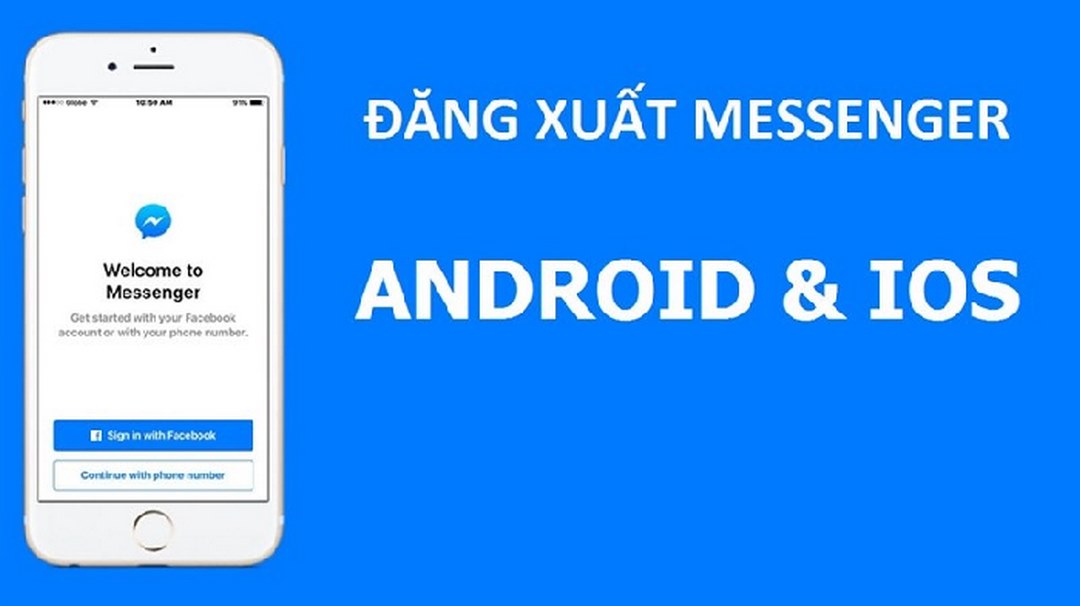
Như bạn đã biết ứng dụng Facebook Messenger là công cụ tích hợp nhiều tính năng tiện ích. Tuy nhiên nó không có nút đăng xuất độc lập như nhiều phần mềm công nghệ khác. Bởi vậy trước khi thực hiện điều này bạn cần biết những thông tin cơ bản sau đây.
- Tất cả tin nhắn trên Messenger đều được lưu trữ trên dữ liệu đám mây nên khi bạn thực hiện việc đăng xuất trên điện thoại không làm ảnh hưởng đến dữ liệu.
- Trong quá trình thực hiện việc đăng xuất bằng cách xóa dữ liệu trên ứng dụng Messenger sẽ không làm ảnh hưởng đến ứng dụng. Bởi vậy bạn hoàn toàn có thể sử dụng tài khoản bình thường trên thiết bị khác.
- Messenger có tính năng đồng bộ tin nhắn nên bạn có thể đăng xuất khỏi thiết bị này và đăng nhập vào điện thoại khác vẫn xem lại tin nhắn bình thường.
- Nếu bạn chỉ muốn đăng xuất ứng dụng Messenger trên thiết bị thì nên ghi nhớ mật khẩu để dùng khi có nhu cầu.
Cách đăng xuất messenger trên điện thoại Android bằng ứng dụng Facebook
Để đăng xuất tài khoản Messenger trên điện thoại Android bằng ứng dụng Facebook bạn hãy lần lượt thực hiện các thao tác như sau:
Bước 1: Đăng nhập Facebook
Trước tiên bạn cần đăng nhập tài khoản Facebook của mình trên ứng dụng đã cài đặt trước về máy điện thoại. Đây việc làm cần thiết để quá trình diễn ra nhanh chóng và thuận tiện nhất.
Bước 3: Mở ứng dụng
Sau khi bạn đã đăng nhập tài khoản Facebook thì hãy bấm vào biểu tượng 3 chấm gạch ngang xuất hiện trên màn hình giao diện. Tiếp theo người dùng bấm vào mục cài đặt -> chọn ô “Cài đặt và quyền riêng tư” -> “Bảo mật và đăng nhập”.
Bước 4: Đăng xuất tài khoản Facebook trên các thiết bị khác
Tại mục này, tất cả những địa chỉ, thiết bị mà bạn đang đăng nhập tài khoản Messenger trước đó sẽ hiện ra. Điều bạn cần thực hiện là bấm vào dấu 3 chấm nằm ngay bên trái giao diện và chọn “gỡ bỏ tài khoản khỏi thiết bị”.
Bước 5: Đăng xuất Messenger
Lúc này bạn hãy mở ứng dụng Messenger trên điện thoại của mình ra và bấm vào biểu tượng avatar bên góc trái màn hình. Tiếp theo bạn nhấn vào chuyển “Chuyển tài khoản ở mục Tài khoản”. Tại tài khoản mà bạn muốn đăng xuất hãy thực hiện thao tác vuốt sang bên trái. Khi này biểu tượng thùng rác sẽ hiện lên bạn hãy nhấp vào và bấm “gỡ đăng xuất khỏi thiết bị” là đã hoàn thành.
Xóa dữ liệu ứng dụng trên điện thoại Android để đăng xuất messenger
Cách xóa dữ liệu trên điện thoại sử dụng hệ điều hành Android để đăng xuất messenger là một thao tác được nhiều người quan tâm. Đây là cách giúp bạn tối ưu được bộ nhớ của thiết bị cũng như tránh được tình trạng bị kẻ xấu lạm dụng tài khoản. Sau đây là các bước thực hiện mà bạn đọc có thể tham khảo để thực hiện khi có nhu cầu.
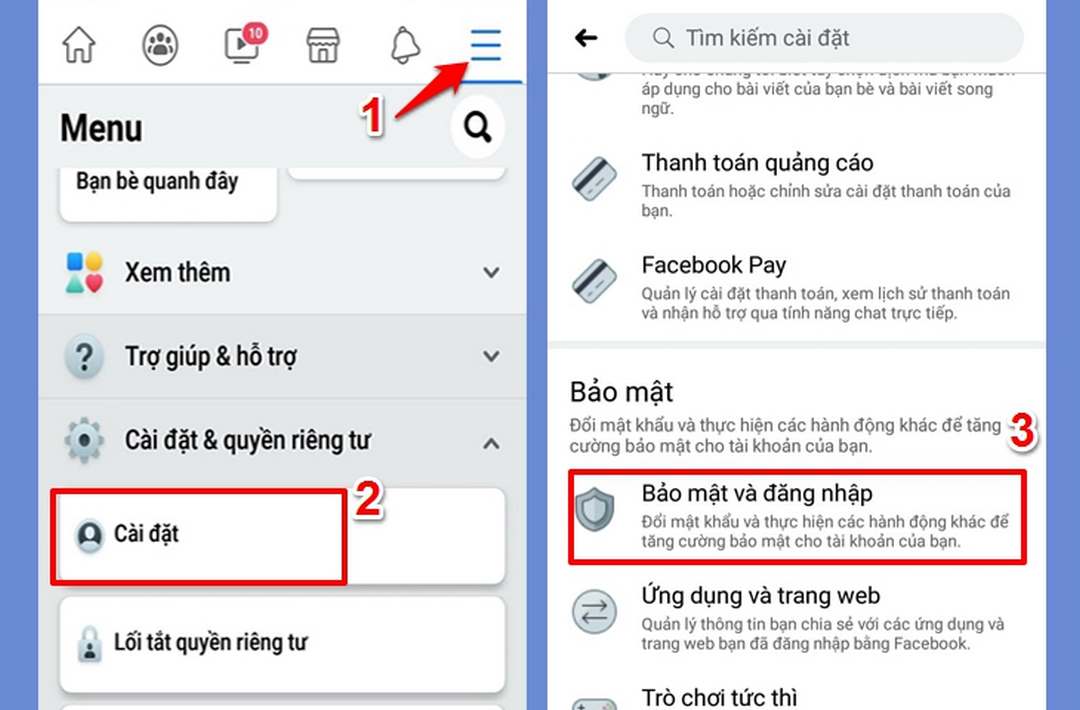
Bước 1: Truy cập vào ứng dụng
Để đăng xuất Messenger, người dùng cần phải vào phần cài đặt của thiết bị Android. Sau đó bạn tìm ứng dụng bằng cách kéo lần lượt danh sách có mặt xuất hiện trên thiết bị. Đây là việc làm đầu tiên trước khi bạn muốn xóa dữ liệu của Messenger.
Bước 2: Xóa dữ liệu
Nếu người dùng chỉ muốn loại bỏ thông tin trên ứng dụng Android để thực hiện cách đăng xuất messenger trên điện thoại thì có thể sao lưu lại trên một thiết bị khác. Trường hợp bạn không muốn sử dụng tất cả các dữ liệu hiện có trên điện thoại thì nên mã hóa lại toàn bộ trên thẻ nhớ bằng các thao tác sau: Bạn truy cập vào “Security” và bấm chọn “Encryption” trên cửa sổ phần cài đặt và bấm “xóa dữ liệu”.
Bước 3: Đăng xuất messenger
Sau khi người dùng đã mã hóa dữ liệu thành công thì hãy bấm vào mục “OK” để xác nhận hoàn tất quá trình. Như vậy mọi thông tin của bạn đã thực hiện trước đó đều mất hết trên hệ thống. Điều này đồng nghĩa với việc người dùng đã hoàn thành việc đăng xuất Messenger trên thiết bị sử dụng hệ điều hành Android.
Cách đăng xuất messenger trên điện thoại IPhone, Android bạn nên biết
Việc đăng xuất tài khoản messenger trên điện thoại IPhone, Android có đôi chút khác nhau. Bởi mỗi hệ điều hành sẽ có cách thức hoạt động riêng biệt. Sau đây chúng tôi sẽ hướng dẫn các bạn các bước thực hiện theo từng loại thiết bị nhé.
Cách đăng xuất tài khoản messenger trên điện thoại Android đơn giản nhất
Nếu bạn muốn đăng xuất tài khoản messenger trên điện thoại Android thì hãy lần lượt thực hiện các thao tác sau đây:
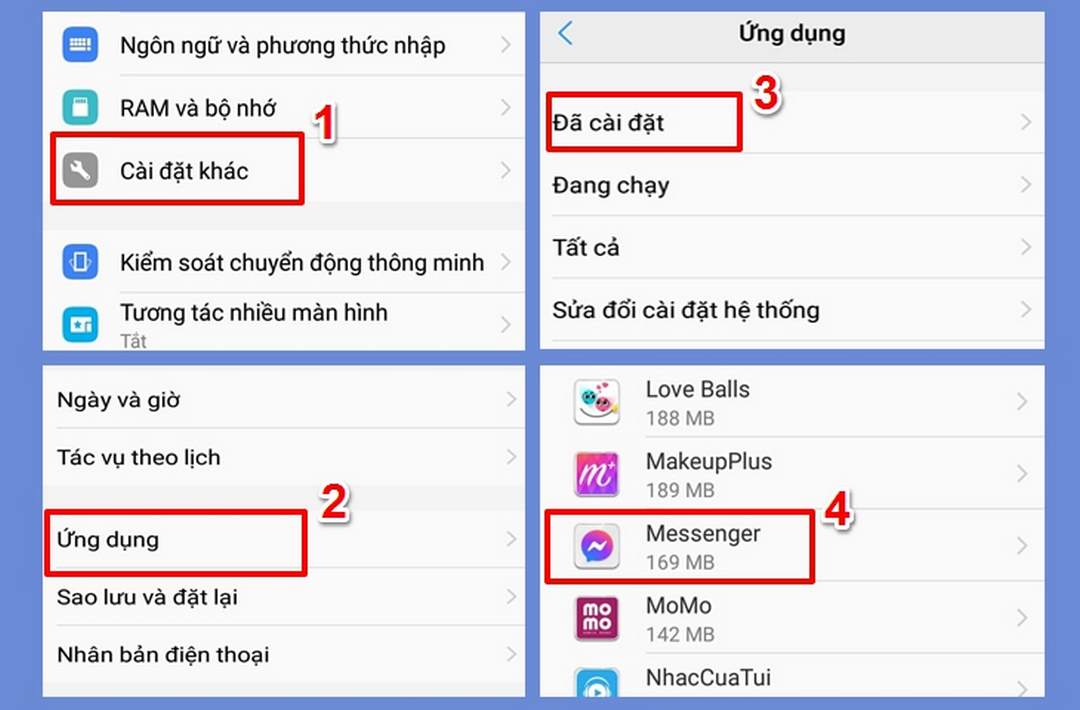
- Bước 1: Đầu tiên bạn vào phần “cài đặt” trên điện thoại để vào mục tìm kiếm các ứng dụng mà bản thân đang sử dụng.
- Bước 2: Người dùng vào bấm vào mục “ứng dụng” trên giao diện màn hình.
- Bước 3: Tại mục này sẽ hiện lên tất cả danh sách ứng dụng mà bạn đang dùng bao gồm cả Messenger.
- Bước 4: Bạn chọn vào “Messenger” -> nhấn vào ô “Xóa dữ liệu” xuất hiện trên giao diện màn hình. Cuối cùng người dùng bấm vào mục “OK” để đăng xuất ứng dụng ra khỏi điện thoại sử dụng hệ điều hành Android.
Đăng xuất tài khoản Messenger trên iPhone
Điện thoại sử dụng hệ điều hành IOS không cho phép người dùng đăng xuất trực tiếp ứng dụng. Bởi vậy chúng ta cần nhờ đến Facebook để thoát Messenger trên Iphone được nhanh chóng và thuận tiện nhất. Sau đây là các bước tiến hành mà bạn đọc có thể tham khảo khi có nhu cầu.
- Bước 1: Đầu tiên người dùng mở ứng dụng Facebook của mình trên điện thoại.
- Bước 2: Người dùng truy cập vào “Settings” tại mục “Settings & Privacy”.
- Bước 3: Tiếp theo bạn hãy chọn “Password and Security” tại mục Account.
- Bước 4: Tại đây người dùng sẽ thấy tất cả các thông tin liên quan đến những thiết bị mà mình đã đăng nhập trước đó. Lúc này bạn hãy bấm vào “See all” để mở rộng mục “Where you’re logged in”.
- Bước 5: Bạn hãy tìm đến mục đăng nhập bằng ứng dụng “Messenger”, hệ thống sẽ hiển thị dòng chữ “Messenger for iOS”. Lúc này người dùng bấm vào dấu 3 chấm xuất hiện trên góc phải màn hình.
- Bước 6: Cuối cùng bạn chọn “Log Out” để ứng dụng Facebook tự động thoát Messenger ra khỏi thiết bị điện thoại sử dụng hệ điều hành IOS.
Cách đăng xuất messenger trên điện thoại Android bằng trình duyệt
Cách đăng xuất Messenger bằng trình duyệt web trên điện thoại rất đơn giản mà ai cũng có thể thực hiện. Sau đây các cách mà bạn đọc có thể tham khảo để áp dụng cho tất cả dòng điện thoại sử dụng hệ điều hành Android.
Đăng xuất messenger trên Firefox bằng điện thoại
Cách đăng xuất messenger trên điện thoại bằng trình duyệt web đang được rất nhiều người dùng tìm kiếm. Bởi vậy sau đây chúng tôi sẽ hướng dẫn bạn cách thực hiện trên bất kỳ trình duyệt nào mà thiết bị của bạn đang dùng.
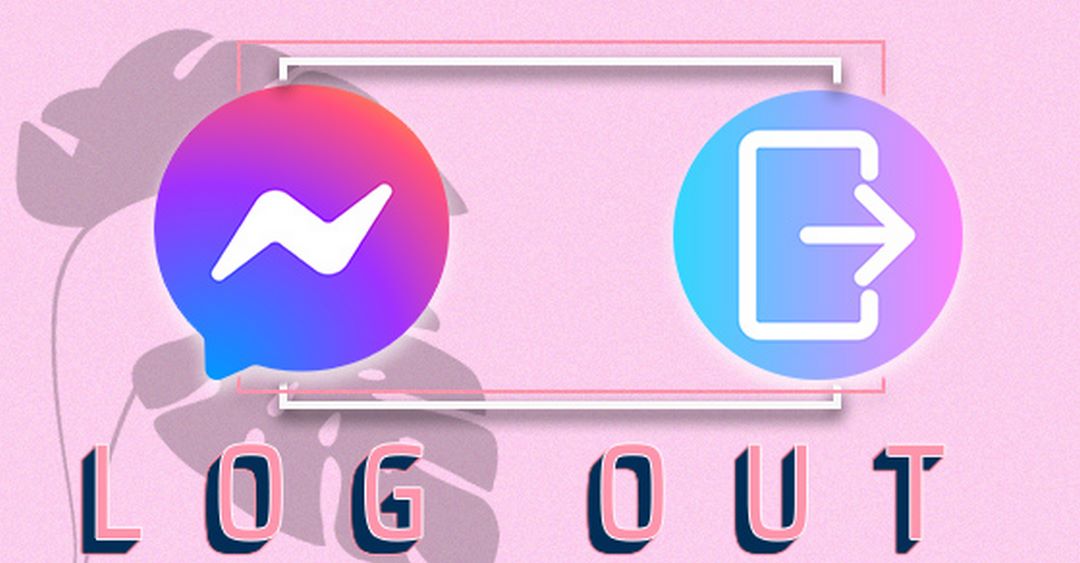
- Bước 1: Đầu tiên bạn truy cập vào một trình duyệt bất kỳ trên thiết bị Android. Sau đó người dùng đăng nhập vào tài khoản facebook.com.
- Bước 2: Bạn đăng nhập vào tài khoản mạng xã hội mình đang sử dụng. Sau đó tiếp tục đăng nhập tài khoản Email hoặc số điện thoại mà bản thân dùng để lập Facebook.
- Bước 3: Trên thanh công cụ người dùng hãy bấm vào biểu tượng tin nhắn.
- Bước 4: Lúc này trang web sẽ yêu cầu người dùng tải ứng dụng Messenger.
- Bước 5: Bạn có thể đồng ý tải ứng dụng về máy và thực hiện việc đăng xuất bằng cách bấm vào dấu 3 chấm cạnh phần avatar.
Đăng xuất messenger trên điện thoại bằng Google Chrome
Phương pháp đăng xuất messenger trên điện thoại bằng Google Chrome rất đơn giản mà người dùng thiết bị Android hoàn toàn có thể thực hiện được. Sau đây là các bước tiến hành mà mọi người có thể tham khảo để áp dụng khi cần.
- Bước 1: Người dùng truy cập vào website của ứng dụng Messenger trên trình duyệt Google Chrome bằng tên miền messenger.com.
- Bước 2: Bạn chọn mục đăng nhập tài khoản cá nhân trên Facebook. Khi này chúng ta có thể sử dụng tính năng chuyển tài khoản để đăng nhập vào nick khác nếu trên thiết bị đang có từ 2 tài khoản trở lên. Điều này giúp bạn chỉ đăng nhập 1 nick duy nhất mà thôi.
- Bước 3: Sau đó bạn tiến hành nhập tài khoản Facebook của mình và mật khẩu. Đây chính là số điện thoại mà bạn đang dùng khi đăng ký mạng xã hội.
- Bước 4: Sau khi bạn thực hiện đăng nhập thành công thì màn hình sẽ xuất hiện tất cả danh sách trò chuyện hiện có.
- Bước 5: Cuối cùng bạn chọn nút 3 chấm cạnh phần ảnh đại diện của ứng dụng Messenger và bấm vào mục “ đăng xuất”.
Cách đăng xuất messenger trên điện thoại bằng Microsoft Edge
Phương pháp đăng xuất messenger trên Microsoft Edge cũng tương tự như Google Chrome và Firefox. Bạn chỉ cần hoàn thành các bước theo hướng dẫn sau đây.
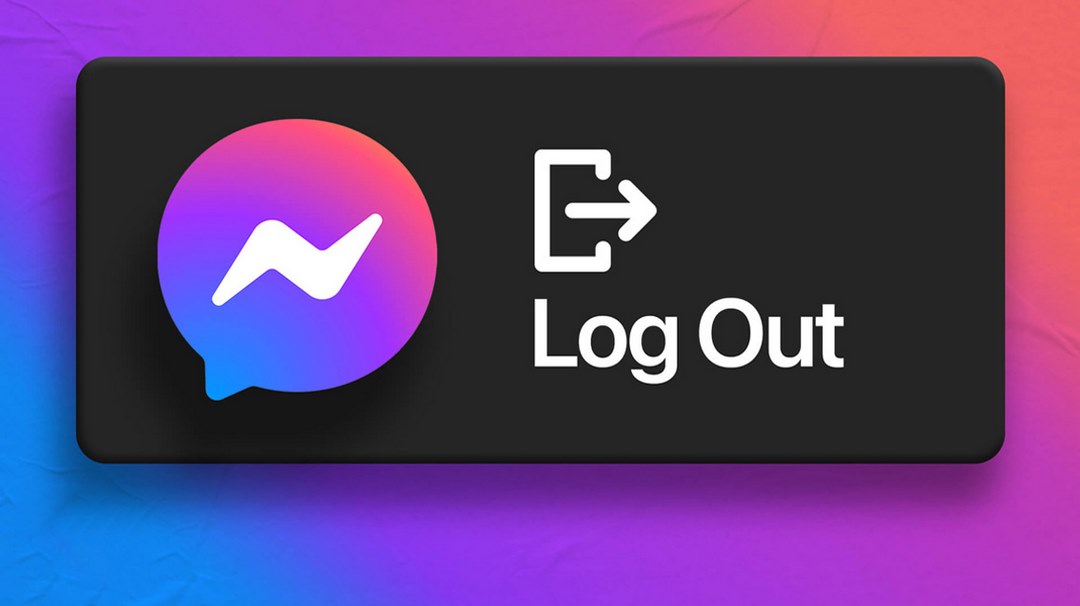
- Bước 1: Đầu tiên bạn hãy đăng nhập tài khoản mạng xã hội bằng đường link facebook.com.
- Bước 2: Bạn thực hiện đăng nhập tài khoản bằng chính số điện thoại hoặc Email mà bản thân dùng để lập nick facebook.
- Bước 3: Sau khi bạn thực hiện đăng nhập thành công thì hệ thống sẽ xuất hiện các cửa sổ trò chuyện trên messenger.
- Bước 4: Người dùng click vào mục 3 chấm xuất hiện trên thanh công cụ bên góc phải của màn hình.
- Bước 5: Cuối cùng người dùng bấm vào mục “ đăng xuất” trên giao diện màn hình là đã hoàn tất quá trình rất nhanh chóng.
Lời kết
Bài viết trên chúng tôi đã giúp bạn đọc tìm hiểu về cách đăng xuất messenger trên điện thoại. Đây là những phương pháp rất đơn giản mà bất kỳ ai cũng hoàn thành nhanh chóng sau khi xem hướng dẫn. Hy vọng những thông tin mà chúng tôi cung cấp sẽ thực sự hữu ích khi bạn có nhu cầu thực hiện.


